コンピュータが再起動します。 ビデオカードとプロセッサの過熱。 ソフトウェアエラー。
長い間失敗しておらず、エンターテインメントや仕事中のアシスタントの忠実なパートナーとして働いていたコンピュータが、突然、自発的に再起動してエラーやブルースクリーンを表示することがよくあります。 もちろん、彼と一緒に働くことは不可能になり、この行動は非常に深刻な問題の兆候となります。 最終的にあきらめてサービスセンターに渡す前に、コンピュータが再起動する理由を個別に確認することができます。 これにつながる問題の範囲は非常に広いですが、コンピュータが突然自発的に再起動し始める2つの主要なカテゴリの障害があります。 第1のカテゴリーは、ソフトウェアの問題と オペレーティングシステム。 おそらく、このタイプの問題は、精神と所有者の財布のために最も無痛な方法で修正することができます。 第2のカテゴリーは「鉄」の問題です。 モジュールに問題がある理由 システムユニットあなたは、新しい「アイロン」の購入のために、おそらくフォークアウトする必要があります。
もちろん、始める最も簡単な方法は、問題が問題によって引き起こされていると疑うことです ソフトウェア。 潜在的なウイルスがシステムに侵入し、システムをハングアップさせたり、理解できないメッセージを表示したり、再起動したりする必要があります。 それから、最も簡単な解決策は、コンピュータのウイルスをスキャンすることです。 Windows環境下で作業する場合、定期的に更新されるウイルス対策プログラムをインストールする必要があることを忘れないでください。 それはコンピュータをチェックするのに役立ちますが、そのようなチェックのためにシステムを使用することをお勧めします。 ウィルスチェックに加えて、最近インストールされたプログラムやドライバ、特に最近インストールされたプログラムやドライバをすべてコンピュータから削除する必要があります。 一部のアプリケーションが互いに競合する可能性があり、システムクラッシュを引き起こす可能性があることを忘れないでください。 問題の原因となったエラーの性質を説明するテキストを含むブルースクリーンによって、多くの有益な情報が得られることがあります。 上記のすべての対策が役立たず、コンピュータが再起動する理由が開いている場合は、システムユニットのすべてのモジュールのチェックを順番に開始する必要があります。
良いグラフィックを使ってある種の「ハード」ゲームに時間を費やしてからコンピュータを再起動すると、おそらくプロセッサ上で発生する可能性があります。 これは、冷却システムがうまく動作しないことを意味します。 この場合、ビデオカードまたはプロセッサの冷却器を交換する必要があります。 確かに、これに慌ててはいけません。システムユニットの内部をほこりから掃除するだけで十分です。 しばしば、クーラーの性能低下を担当するのは彼女です。 ちなみに、定期的に埃からコンピュータを掃除することを強く推奨します。埃がマザーボードや他のモジュールにも発生する可能性があるからです。
過熱がなくてもシステムの動作の不安定さが依然として存在し、コンピュータが自発的に再起動する理由がわかっていない場合は、電源が原因であると見なすことができます。 その障害は、電力サージおよび主電圧の沈下で表されます。 システムユニットの他のモジュールをチェックすることができます。 様々な方法で。 確認する ハードドライブ と rAM 特別なユーティリティがあります。 そして、これらのモジュールは、とりわけ、コンピュータがそれ自体を再起動する理由となり得る。 ビデオカードとプロセッサを別のコンピュータにインストールすることで、ビデオカードとプロセッサを確認するのが最も簡単です。 いくつかの情報は、コンピュータのすべての詳細を視覚的に調べることができます。 たとえば、マザーボードやビデオカードで膨れたコンデンサが検出された場合、これはこのユニットの誤動作を明確に示しています。 ところで、コンピュータが再起動する理由は、マザーボードの故障の可能性があります。 時には、いくつかのコンポーネントが同時に破損することがあります。 最も重要なことは、パニックに陥ることではなく、動揺しないことです。システム全体を完全に変更する必要がある場合は、まれにしかありません。通常は、1つまたは2つのモジュールを交換するだけで対応できます。
多くのプロのエディタには自動保存機能が組み込まれており、ユーザーに貴重なサービスを提供することもあります。 そのような機能がない場合、重大なエラーが発生するとすべてのデータが失われます。 重大なエラーは、プログラムがクラッシュしたり、さらに悪いことにコンピュータの突然のシャットダウンにつながる障害として認識され、その後の再起動が必要です。
コンピュータが突然再起動すると、装置に深刻な誤動作がある可能性があるため、注意が必要です。 時には一時的に消えてしまうこともあります。外的要因を排除するだけで、時にはドライバやその他の重要なソフトウェアの不具合によりコンピュータが再起動することもありますが、これは主要なハードウェアコンポーネントの不具合によるものです。 しかし、コンピュータの自発的な再起動につながる問題を特定することは、各ユーザーにとって明白な理由がないことを確認することは非常に難しい場合もあります。
行動の単純化アルゴリズムは、以下のように表すことができる。 まず、機器の主要な要素を確認し、機器がコンピューターに接続されている場合は機器の競合を解消し、最後に誤ったドライバーの操作を含むソフトウェアのエラーを検索します。 リブート中にブルースクリーンが表示されるかどうかをメモする必要があります。この画面には、問題の原因を示す重要な情報が含まれています。
不良または強力でない電源
警告なしにコンピュータを再起動すると、電源障害またはハードウェアの主要コンポーネントの過熱の可能性が高くなります。 まず、電源が十分な電力を供給し、すべての接点が酸化の兆候を示さないことを確認してください。
一般に、PSUの電力は、コンピュータのすべてのコンポーネントで消費される電力の総量より約20%高くなければなりません。 この予備は、ハイパワーモードで動作するデバイスの通常の動作に必要です。
プロセッサ、ビデオカード、またはハードディスクの過熱
自発的に再起動するもう1つの一般的な原因は、システムユニットの致命的な汚染によって引き起こされる過熱です。 定期的にクリーニングされていないと、内部に埃がたまり、プロセッサやビデオカードの通気や通常の冷却を妨げます。 ハードドライブ。 その結果、内部温度センサがトリガされ、デバイスはオフになります。 ところで、非常に暑いときに電源を入れたときにコンピュータが再起動する例はたくさんあります。言い換えれば、電源ボタンを押してから5〜10秒です。

不適切な冷却は、プロセッサとビデオカードの反対側に位置する低機能冷却器によっても引き起こされる可能性があります。 ファンが非常に鳴っている、またはほとんど回転していない場合は、デバイスの通常の冷却を行うことはできません。過熱が発生すると、負荷を増やすことは価値があります。 典型的な例は、ゲーム中またはリソース集約型のアプリケーションが起動されたときにコンピュータが再起動することです。 問題が関連している場合 冷房不良冷却装置を交換してシステム装置を清掃することによってすべてが解決されます。
しかし、注意を払う価値のあることがもう1つあります。 これはサーマルペーストの状態です。サーフェスの接触領域からの熱の除去を向上させるために、プロセッサチップとラジエータの間に適用される特殊な物質です。 乾いたひび割れしたサーマルグリースは、単独で、またはサービスで交換する必要があります。

システムユニットが汚れていないかどうかを確認したので、マザーボードのすべての詳細を慎重に調べてください。 恐らく、どこかに膨らんだコンデンサ、焼けた線、酸化された接点が気づくでしょう - これはすべて上記の問題につながります。
RAM障害
メモリセルの故障は、ほとんどの場合ブルースクリーンとして現れ、Windows 7/10を再起動します。

死の画面には、恐ろしいように見えますが、エラーの原因に関する重要な情報が含まれている場合があります。 1秒間隔で表示され、コンピュータが自動的に再起動する場合、エラーコードを読み取るには、後者を無効にする必要があります。 これのために コンテキストメニュー [スタート]をクリックして[コントロールパネル]を選択し、 システム - 高度なシステム設定.
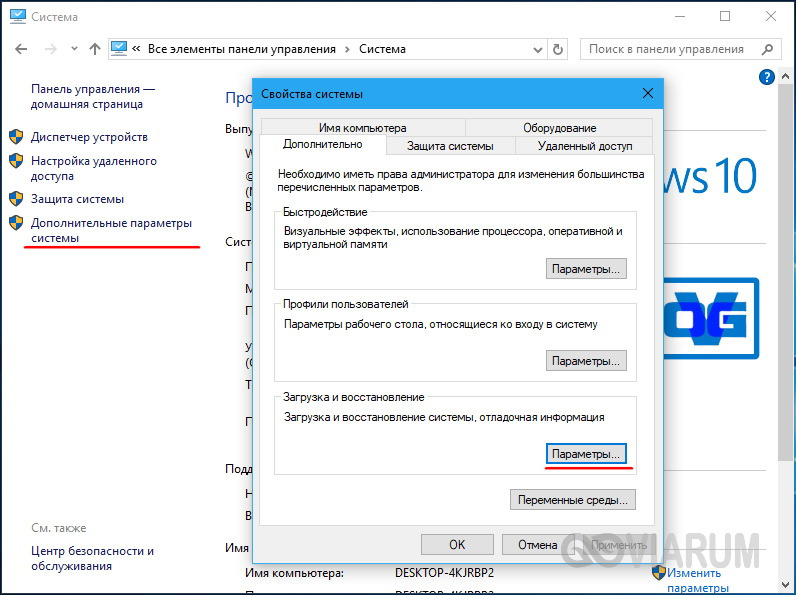
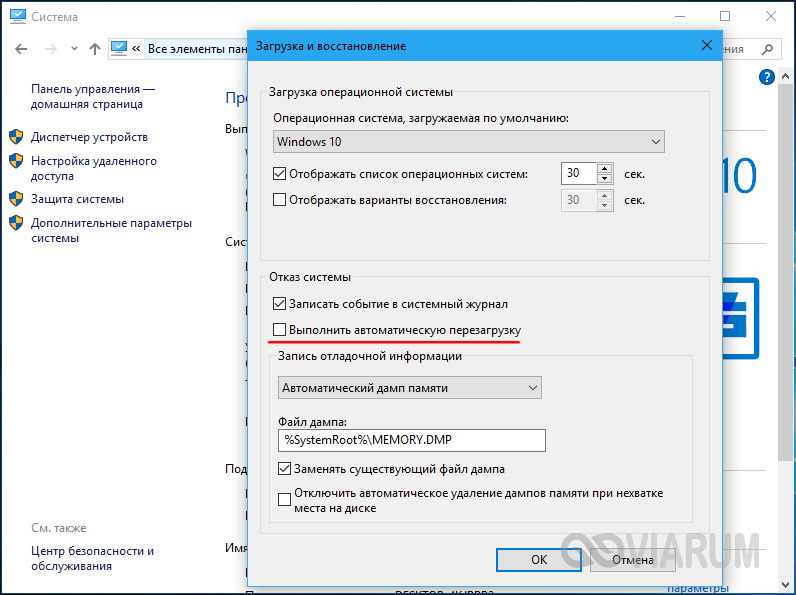
次にシステムがクラッシュしたときに、エラーコードを書き込んでインターネットで検索することができます。 これは、ブルースクリーンがポップアップしてコンピュータが再起動した場合に最初に行うことです。 BSODコードは、RAM欠陥に必ずしも関連しない他のエラーを示すこともあります。 メモリ自体については、その診断のために、組み込みのWindowsユーティリティ mdsched または第三者のプロフェッショナルプログラム、たとえば、 Memtest86 +。 欠陥のあるメモリを交換する必要があります。



デバイスの競合
コンピュータが再起動し、競合が発生する理由はハードウェアです。 BSODのクラッシュ、その後のリブートは、メモリ、ハードディスク、 マザーボード その他の重要なハードウェアコンポーネントが含まれています。 ほとんどの場合、これはデバイスが正しく選択されていないか、ドライバのエラーが原因で発生します。 システムクラッシュの原因となる可能性もあります 外部デバイスUSB、例えば、ハブ、スキャナーなど。 この問題は通常、デバイスを交換するか、適切なドライバをインストールすることによって解決されます。
ソフトウェアのバグ
なぜコンピュータが再起動するのかという疑問に対する答えは、Windowsカーネルとサードパーティのソフトウェアの間の競合に隠されていることがよくあります。 自発的な再起動とソフトウェアの誤動作の関係を追跡することは、通常はあまり難しくありません。 プログラムやドライバをインストールした後に問題が発生した場合は、それを削除するか、古いバージョンまたは新しいバージョンに置き換える必要があります。 自動ロードでプログラムの疑いがある場合は、クリーンアップを実行する必要があります ブートウィンドウ コンポーネントを一貫して含める場合は、問題の原因を突き止めてください。
このチームの場合 msconfig システム構成ウィンドウを呼び出して、[一般]タブの[起動項目を読み込む]チェックボックスをオフにします。

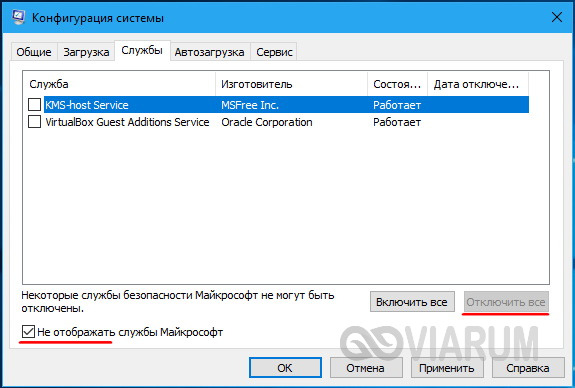
しかし、 サードパーティのアプリケーション トラブルを引き起こす可能性があります。 ウィンドウを再起動する 損傷のために発生する可能性があります システムファイルしたがって、一般的な診断では、コマンドを使用してシステムファイルの整合性をチェックすることをお勧めします sfc / scannow.

その他の理由
実際、コンピュータが絶えず再起動する理由はずっと多く、その解決策はそれぞれのケースで異なるでしょう。 それ以前にプロセッサまたはビデオカードをオーバークロックした場合は、キャンセルしてください。 外部を使用する ネットワークカード または別のデバイスですか? 一時的にプラグを抜くか、別のコネクタに接続します。
別々に言及する価値がある nVIDIAのドライバ。 それらが失敗すると、シャットダウン時にコンピュータが再起動します。 デバイスマネージャからビデオアダプタと関連モニタを削除し、PCをシャットダウンしてください。

リブートが起こらなければ、それは確かにドライバーの問題です。 NVIDIAのWebサイトから最新版をダウンロードして更新してください。
シャットダウン時の再起動は、レジストリの誤った設定に関連することがあります。 コマンドでエディタを開く regedit、ブランチを展開する HKEY_CURENT_USER /ソフトウェア/ Microsoft / Windows / CurentVersion / Explorer右側のパラメータを見つける クレンザーダウン 値を1に割り当てようとします(デフォルトは0にする必要があります)。
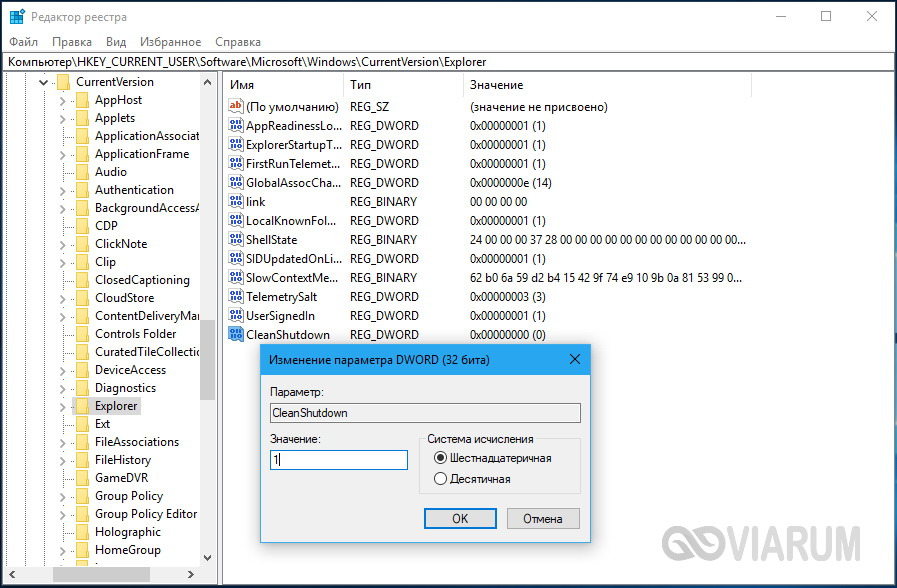
また、支店を開く HKEY_LOCAL_MACHINE / SOFTWARE / Microsoft / Windows NT / CurentVersion / WinLogon パラメータ値を置き換える PowerdownAfterShutdown システムがシャットダウンされると、PCへの電力がオフになるように0から1までの値を設定します。

さて、ウィルスは、不適切なシステム動作の犯人になる可能性が非常に高いので、ウィルスを忘れないでください。 主要なウイルス対策ソフトウェア開発者のレスキューディスクを使用して、PCにマルウェアがないかどうか調べます。
コンピュータの自発的な再起動などの問題についてはかなり多く書かれています。 「耳に泡がある」と言う人は、犯人が悪いトロイの木馬やウイルスだと主張しています。彼らはシステムを再起動しています。 私は、さまざまなウイルスやトロイの木馬をたくさんテストしたため、わからないが、私は知らないが、システムをシャットダウンまたはリブートするための直接の接続は見つけられなかった。 私はもっと言います:悪意のあるソフトウェアを "栽培"し、 "育てる"ことを専門とする適切なハッカープログラマーは、ウイルスやトロイの木馬を作り、システムを無効にします! なぜ あなたはどう思いますか:積極的なソフトウェアの主な機能は何ですか? そして、このソフトウェアの主な機能はあなたのコンピュータを自分の目的に使うことです! 理解:使用して、切断しないでください! システムが何度も再起動したり、まったく消えたりするのは何ですか? ところで、コンピュータを止めるウィルスがあるという神話は、神話ではありません!
だからウイルスが責任を負わなければ、誰? そして、ここではいくつか問題があるため、問題を明確に示すことは不可能です。 我々は見る。
パーソナルPCを再起動する一般的な原因
- 1)まず、システムは致命的な理由で最も頻繁に再起動します。 競馬。 私は、すべてのユーザーが、電圧安定器のような、必要で安価なデバイスの存在下にいることを疑う。 しかし無駄なことに、あなたのコンピュータのための一種の「ボディーガード」として機能するのはこのデバイスです。 私はスタビライザーを置くことをお勧めし、1つの問題は少なくなります。
- 2)第2に、自発的な再起動は、 システム過熱。 見てみましょう:あなたのファンは回転しますか? 特にCPUクーラーに注意してください:クーラーは回転する必要があります! 最高のシステム温度計は、あなたの指である:プロセッサヒートシンクに触れるだけです。 それは暑いですか? 非常に しかし、プロセッサの温度は最大で+ 50 * Cを超えるべきではありません。それを超えると、システムの再起動を含む問題が発生します。
ソリューション:またはそれを置き換えてください。 (著者から:ところで、私はクーラーを持っています - 注意:8年、何も - それは動作します!)。 極端な場合は、システムユニットのふたを取り外すだけで熱の移動を増やすことができます。 - 3)HDD(別名 - ハードドライブ)も再起動の問題の犯人です。 何年もの間あなたの "錫"、おそらくそれは新しいドライブについて考える時間です。 故障したドライブを検出することは非常に簡単です。作業の過程で騒音を聞くだけです。 だから、 "スズ"の仕事がしばしばノッキング、ガタガタ、そして他の "音"効果を伴う場合、この部分の最大の磨耗の事実は顔にある!
. - 4)ビデオカードは、システムを再起動する別の「痔核」ノードです。 ビデオカードが一方向にしか壊れていないと軽く信じる必要はありません。画面が単に消えたり、アーティファクトが発生したりします。 やや燃え上がった「vidyaha」は、通常、通常は画像を表示できます。 しかし、プロセッサが重要な温度にまで温まると、システムは確実に再起動します! ビデオカードが焼かれたかどうかを調べるには? それはまた非常に簡単です:システムが働いているとき、あなたの指でその背面を触れてください:恐れてはいけません - それは電流であなたを打つことはありません。 事実、適切なビデオカードはあまり加熱されません。その最高温度はめったに60℃を超えません。 つまり、指で触れれば熱を感じるだけです。 カードが非常に暑い場合、何か問題があります。 (作者から:ほとんどのビデオカードにはクーラーが装備されているので、クーラーが作動していてもビデオカードの裏面が非常に暑い場合は、修理や交換を考えてください)。
はんだごてをお持ちの場合は、あなたの運を試すことができます。 - 5)デッドパワーサプライは、故障したノードの概要を完成させる。 多くのユーザーは、クーラーが電源装置で回転してシステムが起動すると、100%動作していると誤って信じています。 これは完全に真実ではありません。 事実、時間がたつにつれて、電源装置内にある部品は故障し、その資源は単に消耗するだけである。 空乏化は、主に電力網の同じジャンプのために発生します。 したがって、コンピュータが頻繁に再起動する場合は、私はアドバイスをします。 この仮説を確認することは、コンピュータを持っている友人がいれば非常に簡単です。 しばらくの間、通常の電源を取り出し、コンピュータに接続します。 リセットが停止した場合、その理由が判定されます。
もちろん、システムの競合もあります。 しかし、練習が示すように、システムの競合はシステムの再起動を招くことはほとんどありません。システムのハングアップの原因になる可能性がありますが、再ロードは発生しません。
一般的に、私の友人は、あなたのコンピュータを見て、最低限のセキュリティ対策を取るだけです - 電圧安定剤を購入する
場合によっては、ユーザーの操作に関係なく、コンピュータが自動的に再起動することがあります。 理由は何でしょうか? このようなデバイスの動作不良を引き起こす主な問題は次のとおりです。
ソフトウェアエラー
から始まる windowsのバージョン システム構成のXPはBSoDのような一般的なエラーです。 幸い、XPとVistaのバージョン7と8の両方で簡単に解決できます。この問題を解決するには、次の手順を実行します。 デスクトップで、をクリックします。 右クリック 「マイコンピュータ」アイコンをマウスでクリックします。 「プロパティ」 - 「高度なシステム設定」のオプションを選択します。 設定で、「読み込みと復元」グループを見つけ、「自動再起動を実行する」の横にあるチェックボックスをオフにします。 OKをクリックします。
ハードウェアエラー
コンピュータのハードウェアコンポーネントが誤動作すると、動作中に突然エラーが発生したり、警告なしに再起動したりする可能性があります。 最近新しいデバイスを追加しようとした場合は、削除して問題のないことを確認してください。 コンピュータがそれ自身で再起動する場合は、「デバイスマネージャ」でエラーが発生していることを確認して、ハードウェアの競合が発生していないことを確認してください。

ドライバ
新しいドライバでもこの問題が発生する可能性があるため、以前のバージョンを試してこの問題の原因を取り除くことができます。 これらのプログラムの公式ウェブサイトに関する情報、特に互換性の問題を調べてください。 ドライバを更新して、コンピュータを自動的に再起動させる可能性のあるハードウェアをすべて削除しても問題は解決しない場合は、おそらくデバイスの弱いメモリの問題です。 最後に、正しくインストールされていないハードウェアデバイスでも、ランダムに再起動される可能性があります。 すべてのケーブルと拡張カードが正しく接続されていることを確認してください。 これを判別する最善の方法は、接続を切断して再接続することです。

コンピュータウィルス
悪意のあるプログラムは、コンピュータを警告なしに、それ自体で再起動させる可能性もあります。 通常、このような場合、システムを起動してから5,10,15、または30分ごとに再起動が発生します。 お使いのコンピュータがウイルスに感染している可能性があると思われる場合は、 ウイルス対策ソフトウェア 最新のものです。 インターネットを使用してウイルス対策ソフトウェアを更新するか、新しいウイルス対策スキャナをダウンロードしてください。
過熱デバイス
今日の多くのコンピュータは、プロセッサや他のデバイスが高すぎる温度に達すると、シャットダウンして再起動するように設計されています。 特にデバイスの電源を入れたときに奇妙な音が聞こえた場合、これはハードウェアの問題を示している可能性があります。 まず、システム・ユニットの背面パネルを開いてファンを点検します。 回転してスムーズに動くはずです。 目立つ偏差が見えなくても、コンピュータがまったく同じように再起動する場合は、プロセッサの動作を確認する必要があります。 これを行うには、誤ってデバイスを損傷する危険性があるため、専門家に相談することをお勧めします。
オペレーティングシステムの問題
上記の各推奨事項の後で、コンピュータがそれ自身で(特にWindows 7)再起動する場合、問題はオペレーティングシステムに正確に存在する可能性があります。 この場合、唯一の解決策はOSを再インストールすることです。
コンピュータが再起動した場合の対処方法 同様の質問が頻繁に聞こえるかもしれません。 コンピュータの自己再起動は非常に一般的なバグです。
この記事では、コンピュータの自発的な再起動の最も頻繁な原因について検討します。
コンピュータがなぜ再起動するのか
ウイルス。 ウイルスによる感染は、さまざまな影響をもたらす可能性があります。 コンピュータの再起動を含む。 コンピュータが再起動し、これがかなり定期的に行われる場合は、まずウイルスチェックが必要です。
CPUが過熱しました。 大幅に増加すると必然的にコンピュータが再起動します。 これは、冷却システムの誤動作の際にチップが燃焼するのを防ぐ保護機構です。 プロセッサの温度を知るためには、 特別なアプリケーション または もしそうなら、たぶん再起動の理由がこれにあります。
互換性のないコンピュータコンポーネント。 新しいコンポーネントをインストールした後に再起動が開始された場合は、コンピュータを古い構成に戻してしばらくの間、作業を試みます。
誤ってインストールされたデバイスまたは互換性のないデバイス。
電気の中断。 電気回路網のわずかな電力サージであっても、コンピュータを再起動する可能性があります。 無停電電源装置(UPS)をインストールします。
あまりにも弱いか働いていない。 ゲームをするときなど、コンピュータの負荷が高いときに再起動した場合。 ほとんどの場合、電源装置に問題があります
他のコンピュータコンポーネントの正常性ではありません。
だからもし コンピュータが再起動します。? まず、上記の問題を解決してください。 ほとんどの場合、そのうちの1つがあなたのケースに適しています。 再起動の理由を特定できなかった場合は、コンピュータ修理に専念している専門家にお問い合わせください。



















